Реализовано в версии 8.3.7.1759.
Данная статья является анонсом новой функциональности.
Не рекомендуется использовать содержание данной статьи для освоения новой функциональности.
Полное описание новой функциональности будет приведено в документации к соответствующей версии.
Полный список изменений в новой версии приводится в файле v8Update.htm.
По своей природе интерфейс Такси - однооконный. Это делает его простым и естественным для веб-приложений. Однако у экономических задач есть определённая специфика, требующая одновременного просмотра на экране сразу двух окон. Например, для сравнения отчётов за разные периоды. Или для сравнения двух документов.
Раньше для этого приходилось запускать второй сеанс 1С:Предприятия, и средствами операционной системы располагать два окна 1С:Предприятия рядом друг с другом. Это далеко не всегда удобно, потому что занимает дополнительное время, потому что неэффективно используется пространство экрана, потому что может расходоваться дополнительная клиентская лицензия.
Поэтому в интерфейсе Такси мы реализовали возможность одновременного отображения двух окон в основном окне 1С:Предприятия. Причём вы можете теперь это делать не одним, а сразу двумя разными способами. Каждый из этих способов удобен в своей ситуации.
Первый способ - закрепить одно из окон. При этом рабочая область сдвигается в сторону, чтобы освободить место для закреплённого окна. Новые окна открываются всегда рядом с закреплённым окном, не закрывая его. Такой способ удобен тогда, когда вам нужно просмотреть несколько документов из списка. Или когда на основе сформированного отчёта вы хотите просмотреть или изменить документы, связанные с этим отчётом.
Второй способ - объединить два окна. В этом случае с рабочей областью ничего не происходит. Два из открытых окон объединяются. А новые окна, как и раньше, открываются, занимая всю рабочую область, поверх объединённых окон. Такой способ удобен тогда, когда вам нужно просто сравнить между собой два открытых документа. Или когда вы хотите сравнить результаты одного и того же отчёта за разные периоды.
Вы можете закрепить окно с помощью команды контекстного меню на заголовке окна:
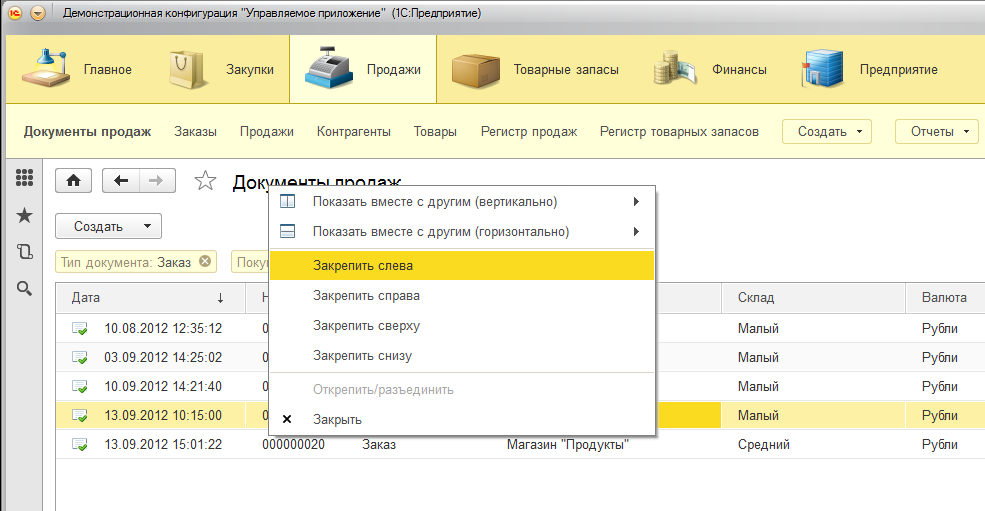
В зависимости от предпочтений вы можете закрепить его слева, справа, сверху или снизу. После того, как окно закреплено, оно занимает меньшую часть экрана, а рабочая область размещается на оставшейся части экрана:
Теперь вы можете легко просмотреть, какие товары заказывал магазин Продукты в разное время. Интересующие вас документы будут открываться рядом со списком, не перекрывая сам список:
Также этот режим может быть удобен при анализе отчётов. Если, например, вы захотите узнать, откуда у ЗАО Корнет такой большой отрицательный остаток, то расшифровка отчёта будет открыта рядом с самим отчётом:
Допустим, у вас возникло желание сравнить остатки товаров на разных складах. Тогда вы можете расположить рядом два окна с одним и тем же отчётом Остатки товаров.
Сначала, чтобы открыть этот отчёт в новом окне ещё раз, можете воспользоваться командой Ещё - Открыть новое окно:
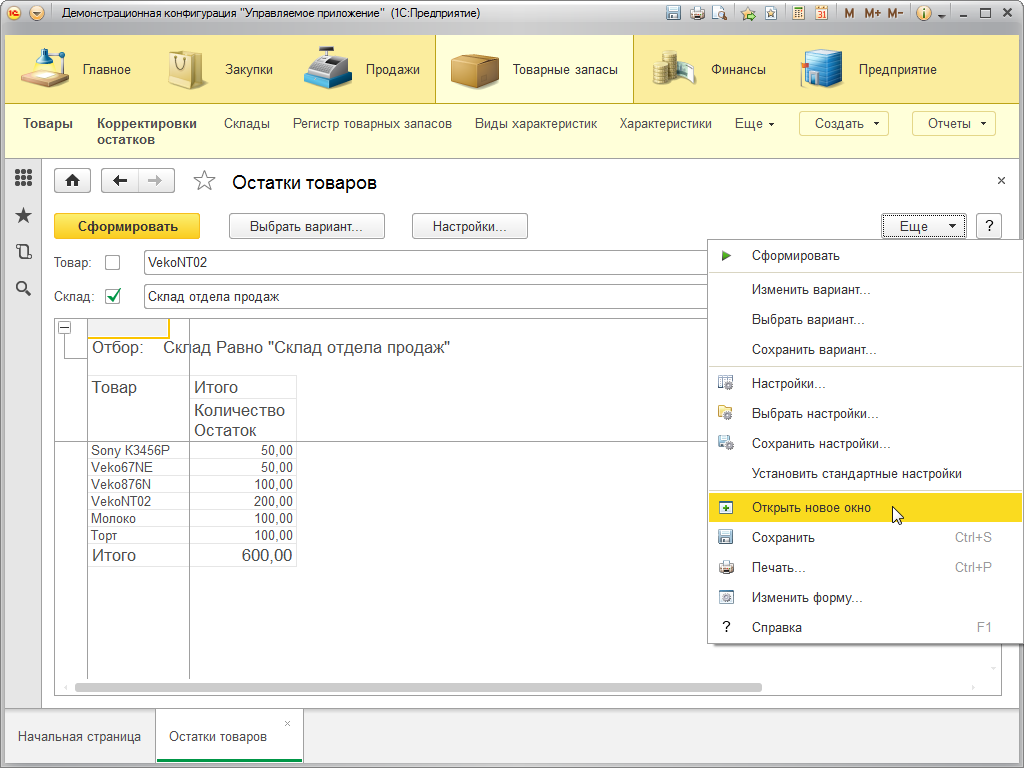
А после этого вам останется только объединить окна с помощью контекстного меню на заголовке окна:
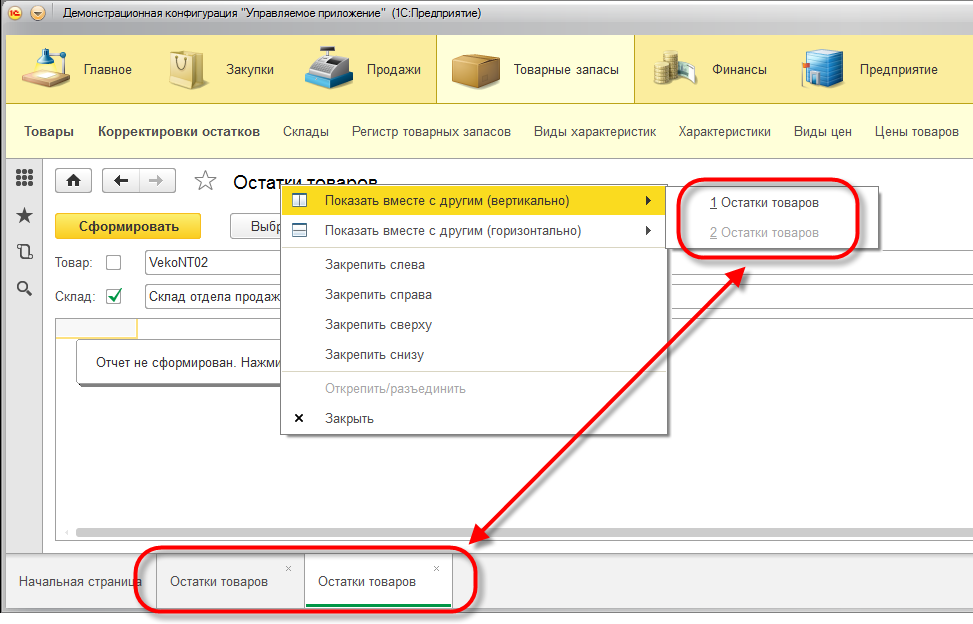
Для объединения будут предложены все открытые окна кроме начальной страницы. В результате в каждом из открытых окон вы сможете задать собственные параметры и сравнить результаты:
Для выполнения операций с окнами удобно использовать новую команду Показать вместе/закрепить, расположенную в области системных команд. Стандартно она отображается всегда:
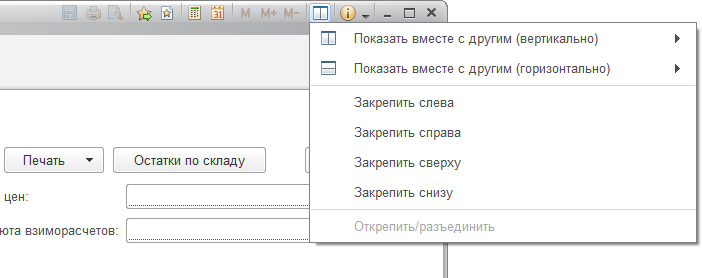
Кроме этого закрепление и объединение окон вы можете выполнять с помощью команд главного меню или с помощью контекстного меню панели открытых окон:
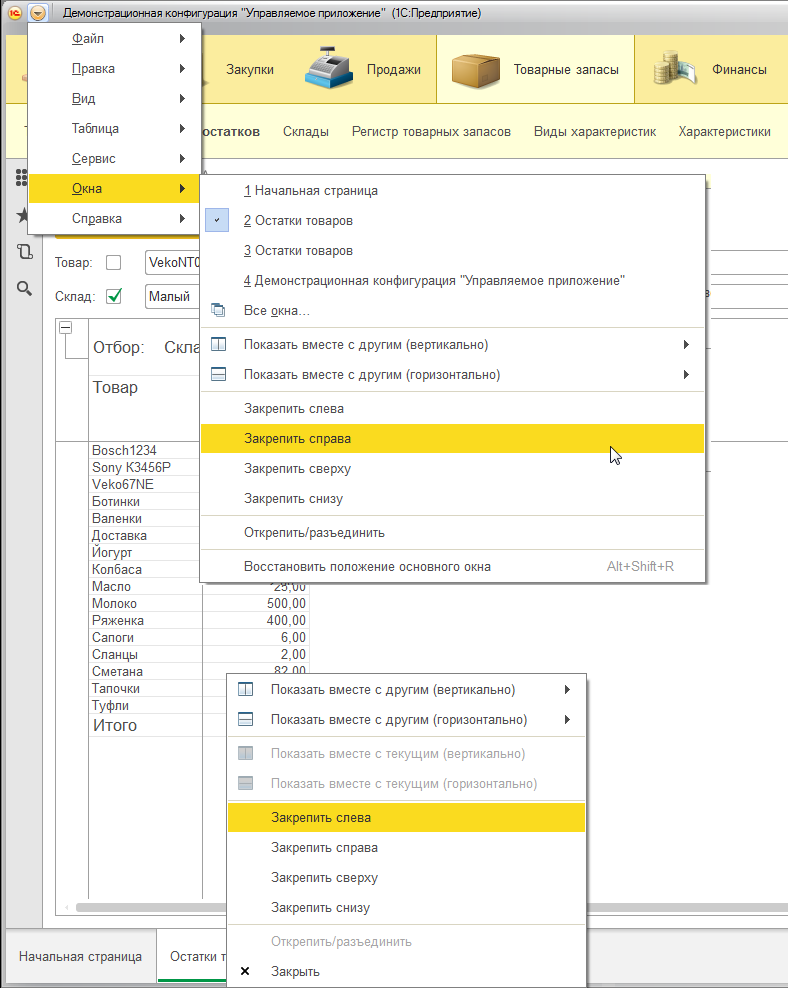
Для того чтобы упростить процесс объединения двух окон, в контекстное меню панели открытых окон мы добавили две команды, которых нет в других меню. Это команды Показать вместе с текущим.... Они позволяют «в один клик» объединить одно из неактивных окон с тем окном, которое активно в данный момент.
Существуют некоторые правила, позволяющие избежать «вакханалии» закреплённых и объединённых окон:
Поэтому если вы захотите закрепить ещё одно окно, то предыдущее закрепление будет автоматически отменено, а новое окно будет закреплено.
Аналогичным образом, если вы захотите объединить закрепленное окно, или захотите объединить окно, уже участвующее в объединении, то существующее закрепление/объединение будет автоматически отменено. А вместо него будет создано новое объединение.
Кроме этого открепить окно или разъединить окна вы можете в любой момент самостоятельно с помощью команды Открепить/разъединить.